Manchmal wird es knapp auf der Festplatte. Da sollten Sie vor größeren Installationen herausfinden, wie viel freien Speicherplatz Sie auf Ihrer Festplatte noch haben. Um den freien Speicher zu ermitteln, gibt es einen ganz bequemen Weg, den wir Ihnen hier zeigen.
So finden Sie heraus, wie voll ein Laufwerk ist
Starten Sie den Windows Explorer.
Wählen Sie in der linken Randleiste den Eintrag Dieser PC (bzw. Computer bei Versionen vor Windows 10).
Falls Sie die linke Randleiste nicht haben, schalten Sie sie im Menü Ansicht – Navigationsbereich ein – dort den Schalter Navigationsbereich aktivieren.
Jetzt sehen Sie rechts die in Ihrem Computer verfügbaren Laufwerke. Unter den Laufwerksnamen steht jeweils, wie viel Speicher noch frei ist.
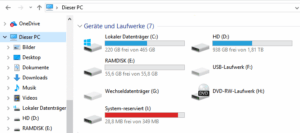
Falls Sie keine Speicherangaben sehen, wählen Sie im Menü Ansicht die Darstellungsvariante Kacheln. (Bei älterem Windows: Rechtsklick auf eine freie Stelle des Fensters und dann Ansicht – Kacheln)
Falls Sie die Ansicht nicht umstellen wollen, fahren Sie mit dem Mauszeiger einfach über das Laufwerkssymbol und warten Sie einen Augenblick. Auch dann erscheint die Speicher-Information.
Genaue Informationen über die Festplattenbelegung
Klicken Sie mit der rechten Maustaste auf eines der angezeigten Laufwerkssymbole und klicken dann auf Eigenschaften.
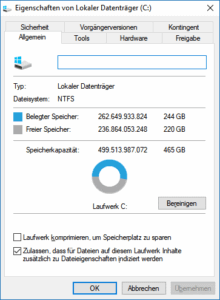
Hier sehen Sie genaue Informationen über die Speicherbelegung des Laufwerks, erkennen die Art des Dateisystems (etwa NTFS oder FAT32) und haben weitere Optionen, wie etwa für das Bereinigen der Festplatte.
Ein kostenloses Tool findet für Sie auch ganz schnell heraus, wer die größten Platzfresser auf Ihrer Festplatte sind. Vielleicht erkennen Sie hier Dateien, die gar nicht mehr in Gebrauch sind und können so unkompliziert wieder freien Speicher gewinnen.
Buchtipp: Der Windows 10 Pannenhelfer: Probleme erkennen, Lösungen finden, Fehler beheben